本地连接没有了,小编告诉你本地连接不见了怎么办
分类:windows7教程 发布时间:2018-08-29 11:48:02
电脑的本地连接不见了?什么情况?其实是比较常见的一种计算机故障,没有了本地连接,有的时候能正常上网,可有的时候是无法上网的。没有了网络不通了岂不是要命,怎么解决?下面,小编给大家介绍本地连接不见了的解决步骤。
当下,大多数人在学习和工作之中都不可避免的会使用到网络,然而,有一种情况看似简单却时常出现得让不少电脑小白不知所措。因为导致一些用户的电脑无法使用网络。怎么解决?下面,小编给大家带来了本地连接不见了的处理教程。
本地连接不见了怎么办
在电脑桌面左下角找到开始菜单,点击进入。
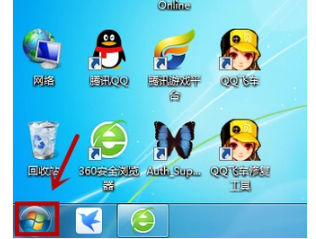
本地连接系统软件图解1
在开始菜单中,打开“控制面板”程序。
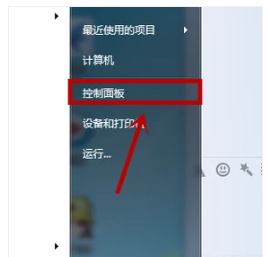
网络连接系统软件图解2
在控制面板里面找到管理工具并进入。
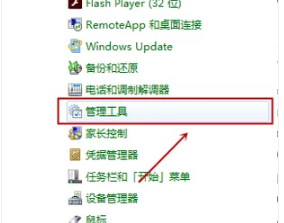
网络系统软件图解3
在管理工具里面找到服务这个选项。
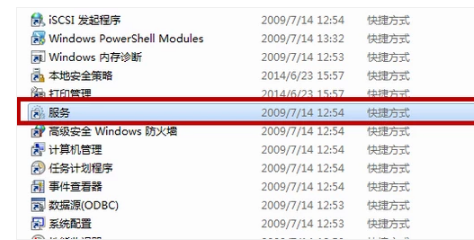
本地连接系统软件图解4
进入服务窗口后,在列表窗口中,找到Netword Connections这一项,双击进入。
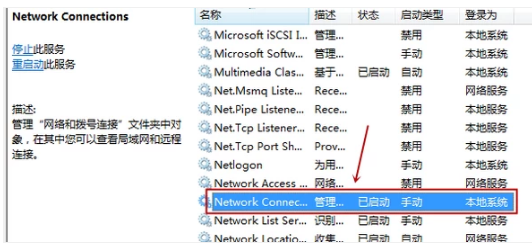
本地连接系统软件图解5
在Netword Connections属性窗口,选择“常规”选项卡,将“启动类型”中的“已禁用”改为“自动”,然后点击右下角的“应用”按钮,然后点击“服务状态”下的“启用”按钮,就会启动网络连接服务,最后按确定退出属性窗口,就可以使用了。
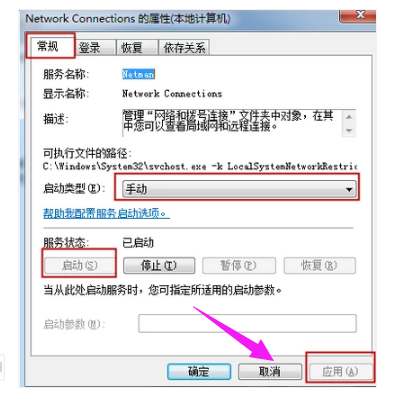
网络系统软件图解6
以上就是本地连接不见了的处理教程。






 立即下载
立即下载







 魔法猪一健重装系统win10
魔法猪一健重装系统win10
 装机吧重装系统win10
装机吧重装系统win10
 系统之家一键重装
系统之家一键重装
 小白重装win10
小白重装win10
 杜特门窗管家 v1.2.31 官方版 - 专业的门窗管理工具,提升您的家居安全
杜特门窗管家 v1.2.31 官方版 - 专业的门窗管理工具,提升您的家居安全 免费下载DreamPlan(房屋设计软件) v6.80,打造梦想家园
免费下载DreamPlan(房屋设计软件) v6.80,打造梦想家园 全新升级!门窗天使 v2021官方版,保护您的家居安全
全新升级!门窗天使 v2021官方版,保护您的家居安全 创想3D家居设计 v2.0.0全新升级版,打造您的梦想家居
创想3D家居设计 v2.0.0全新升级版,打造您的梦想家居 全新升级!三维家3D云设计软件v2.2.0,打造您的梦想家园!
全新升级!三维家3D云设计软件v2.2.0,打造您的梦想家园! 全新升级!Sweet Home 3D官方版v7.0.2,打造梦想家园的室内装潢设计软件
全新升级!Sweet Home 3D官方版v7.0.2,打造梦想家园的室内装潢设计软件 优化后的标题
优化后的标题 最新版躺平设
最新版躺平设 每平每屋设计
每平每屋设计 [pCon planne
[pCon planne Ehome室内设
Ehome室内设 家居设计软件
家居设计软件 微信公众号
微信公众号

 抖音号
抖音号

 联系我们
联系我们
 常见问题
常见问题



